指定伝票 13
『指定伝票 13』では、お客様が作成した入力フォーム上でExcel/Access/テキスト(csv・txt)データの読み込み/書き出しに対応しています。
基幹システム等から書き出した販売・顧客データなどを入力フォーム上に読み込んで、印刷することができます。
また入力フォームからの書き出し時には、既存ファイルの末尾に追加してデータを書き出すこともできますので、データの使い道が広がります。データ書き出しについてはこちら»
※ Excelデータを読み込むには、別途 Microsoft® Excel(デスクトップアプリ版)が必要です
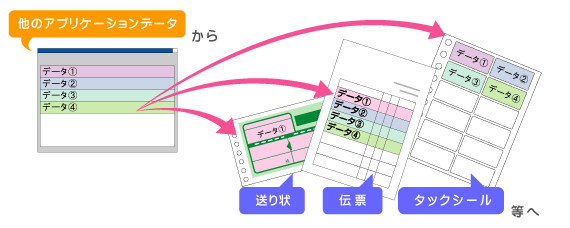
読み込みに対応しているデータ形式
Excel(.xlsx / .xlsm / .xlsb / .xls)、Access(.mdbのみ)、csv・テキスト形式(カンマ区切り、タブ区切り、スペース区切り、固定長)※ .xlsmは書き出しには対応していません
データ読み込みの手順
入力フォーム画面上で、帳票の見た目と実際のデータを確認しながらデータを読み込めるので、分かりやすく安心です。
フォーム上で、画面左上のメニューバーの「ファイル」-「データの読み込み」で、読み込みたいデータを選択します。(Excel/CSV・テキスト/Access(mdb))
データ一覧が表示されますので、伝票上のフィールドと、そこに読み込みたいデータ列をクリック操作で対応付けます。※対応付け情報は、定義ファイルに保存して再利用できます。2回目以降、定義ファイルを使用すれば対応づけを省略して読み込めます。また手順2.の「読み込むデータの範囲の指定」画面にて【戻る】をクリックすれば、対応付けの修正が可能です。
※対応付けの際にデータの列(縦の列)を合成・分割する事も可能ですので、元データを修正する必要がありません。合成の手順はこちら » 分割の手順はこちら »
※『指定伝票 13』では列の複製ができるようになりました。複製機能を使えば、一つのデータを複数フィールドに読み込むことができます。 複製の手順はこちら »
なお、列の合成・分割・複製により元のデータは変更されません。
※『指定伝票 13』では列に条件を設定できるようになりました。例えばお届け希望時間帯など、データのフラグ値によって反映するフィールドを変えることができます。条件設定の手順 »
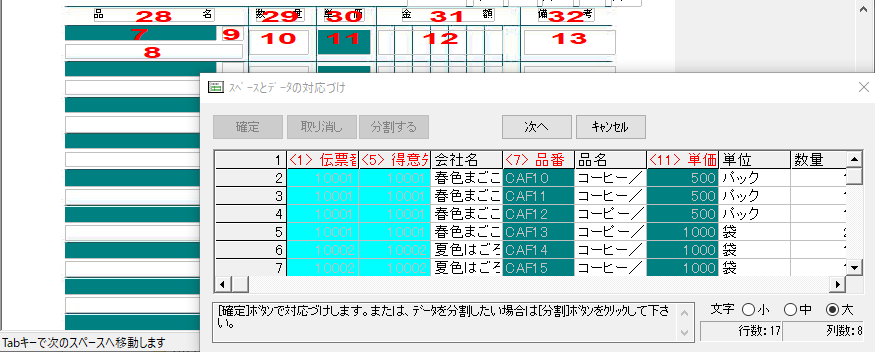
読み込むデータ行を指定します。データ行を全て読み込むこともできますし、一部のデータを選んで読み込むこともできます。
(一部のデータのみ読み込む場合は、Shift又はCtrlキーを押しながら読み込む行を選択します)※『指定伝票 13』ではデータ内の列を読み込み枚数列として設定できるようになりました。データ内に指定された枚数分だけ読み込みされます。読み込み枚数の設定手順 »

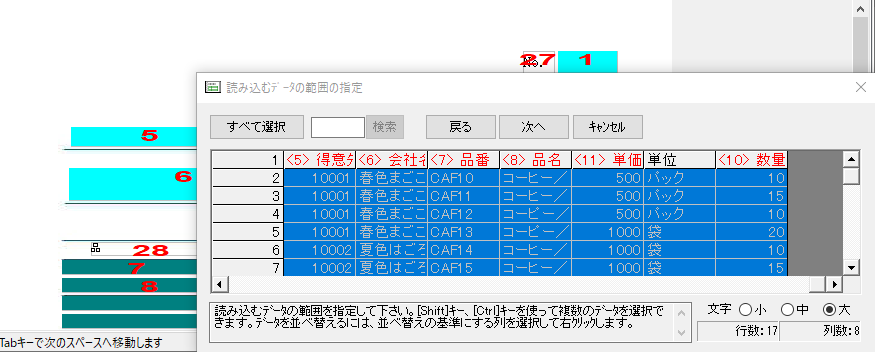
明細行があるフォームに読み込む場合、改ページの区切りとなる基準を選択します。
例えば伝票番号や、得意先コードを基準にすると、基準値が同じデータがかたまりとなり、基準値が変わるところで改ページされます。
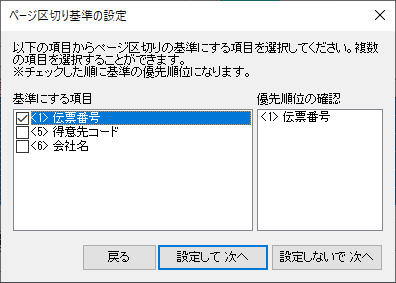
データを最終的に読み込む前に、改ページ内容を確認・修正することができます。内容を確認して【完了】ボタンをクリックします。
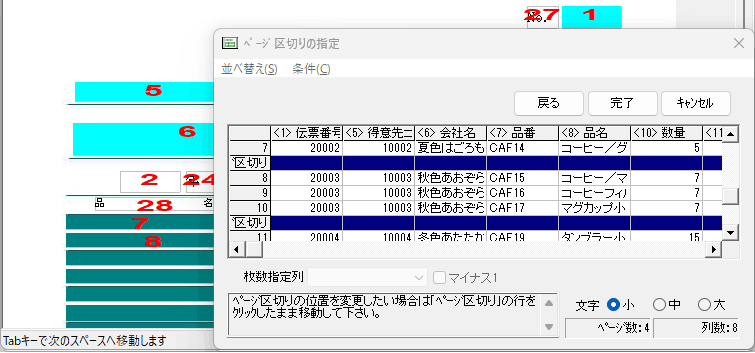
※この対応づけを保存するか、確認の画面が表示されます。保存して次回利用すると、同じフォームに同じ形式のデータを読み込む場合に、行の選択までの手順を省略することができます。
フォーム上の対応付けたフィールドに、選択したデータが読み込まれます。
複数行選択した場合は、複数ページ(ラベルの場合は複数面)に読み込まれている場合があります。
フォーム上でページを移動して読み込まれた内容を確認しす。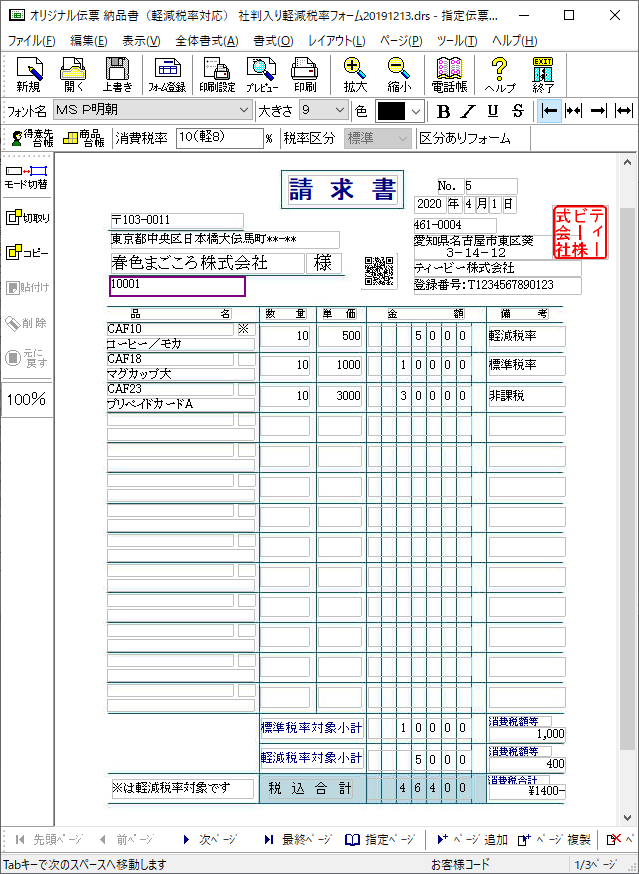
読み込み/書き出し時の、フィールドとデータの対応付けを、定義として保存できます
日々の作業では、同じようなデータの読み込み作業が繰り返し発生することがよくあります。
同じフォームに同じ列形式のデータを繰り返し読み込む場合は、作成しておいた定義ファイルを選択すれば、対応付けを省略して、いきなりデータ選択まで手順を簡略化できます!
※データ選択の「読み込むデータの範囲の指定」画面にて【戻る】ボタンをクリックすれば、対応付けの修正が可能です。
※「データの再読み込み」メニューからも、読み込みファイルをその都度選択できるようになりました。 ![]()
書き出しの際も、定義を保存すると、同じフォーム・定義ファイルで既に保存済の既存ファイルへの追加書き出しが可能になります。
文字切れ防止 フォント自動縮小機能
読み込んだデータがフィールドからはみ出さないように、自動的にフォントサイズを調節(縮小)し、印刷時に文字が途中で切れてしまうのを未然に防止します(機能のON/OFF設定可能)
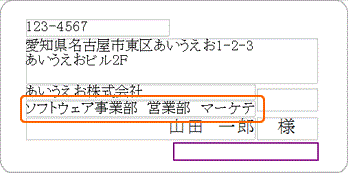 文字が多すぎる場合…
文字が多すぎる場合…
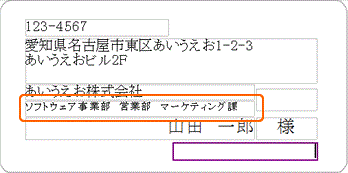 自動で文字が小さくなります
自動で文字が小さくなります
※データが長すぎる場合、フォントを縮小してもフィールドからはみ出ることがあります
元データの列(縦の列)を合成・分割・複製して読み込む事も可能
複数列のデータを合成して1つのスペースに読み込んだり、1列のデータを複製や分割して複数のスペースに読み込む事が可能です。
この合成・分割・複製により元のデータは変更されません。
合成の手順はこちら » 分割の手順はこちら » 複製の手順はこちら »
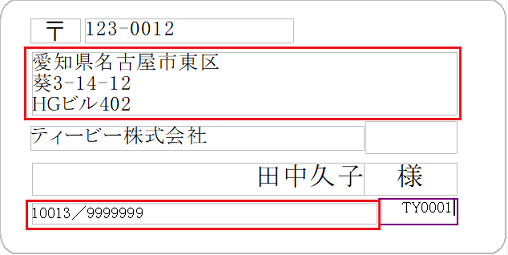 例えば、複数列の住所データを「改行」で繋げて1つのスペースに読み込んだり、2列のお客様番号を「/」で繋げて1つのスペースに読み込むことも可能
例えば、複数列の住所データを「改行」で繋げて1つのスペースに読み込んだり、2列のお客様番号を「/」で繋げて1つのスペースに読み込むことも可能
ご紹介動画
指定伝票の発行をさらに自動化したい場合は・・・
さらに自動化をご希望の方には、基幹システムと連携して指定伝票を発行できる帳票ツール 『LinkPrint』『LinkPrint CLOUD』 をご用意しています。ぜひご検討ください
